在數字全球化的時代,數據存儲的需求急劇增加,用戶對數據的快速訪問和備份需求也日益迫切。于是RAID成為許多用戶的首選方案,只不過傳統的硬RAID既要專門的HBA卡,同時高昂的價格勸退不少用戶,導致大多數人選擇微軟系統提供了內嵌的軟RAID方案,并且軟RAID可以實現RAID-0、RAID-1、RAID-5滿足多數用戶的需求,而軟RAID則需要主板需要有足夠多的接口,因此硬盤抽取盒成為了許多用戶不可或缺的輔助工具。
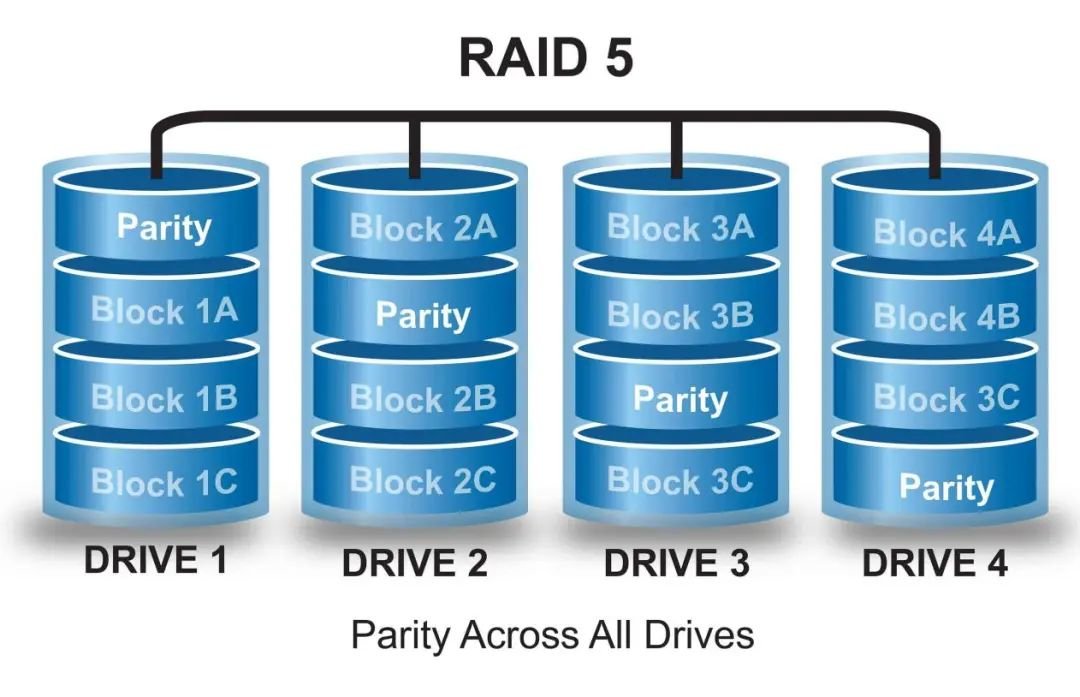
在本次評測中,我們將深入探討MB834MK-B V2 的設計、性能和用戶體驗,以及它如何滿足日益增長的數據儲存需求。詳細解剖這款兩盤位M.2 NVMe SSD PCIe 4.0轉3.5英寸創新設計的硬盤抽取盒,讓我們一起來看看它的各個方面如何表現出色,為用戶帶來更多便捷和可靠的數據存儲體驗。
今天小編為大家進行MB834MK-B V2開箱介紹,及進行實操組建軟RAID1測試和溫升測試,感興趣的朋友可以耐心看并提供寶貴意見,歡迎一起探討。
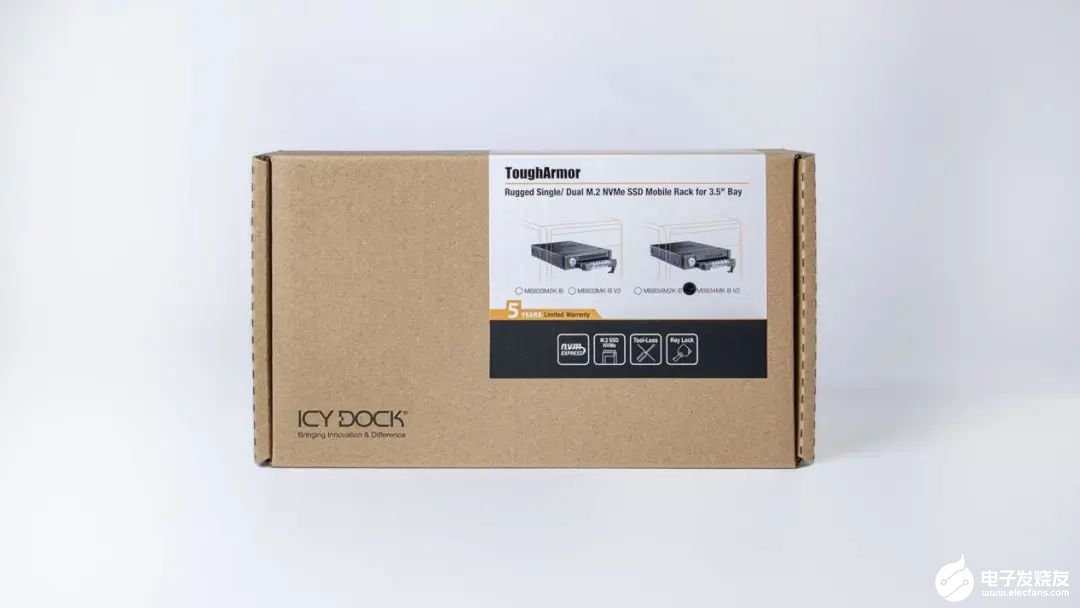
MB834MK-B V2硬盤抽取盒包裝盒采用簡約的牛皮紙盒,環保又不失格調,而且非常有質感,正面印著產品的外觀以及標注了產品的規格信息。

包裝盒背面用多語言標明MB834MK-B V2硬盤抽取盒功能介紹:M.2 NVMe SSD轉3.5寸內接式硬盤抽取盒。

打開包裝盒,內側有泡膜包裝袋保護,不僅細心配備了散熱墊和說明書,還提供了固定螺絲,以及配置鎖的鑰匙方便安裝固定。

MB834MK-B V2整體以黑色為主調色,表面金屬經過噴砂處理,摸起來非常有質感。

鏤空的設計不僅豐富了硬盤盒的外觀,同時也讓硬盤裸露接觸空氣,為硬盤的散熱起到關鍵作用。

側面帶有螺絲固定孔位,通過固定孔位,可以將硬盤盒裝在3.5英寸裝置空間內。

硬盤盒的尾部可以清晰的看到---1個15 Pin SATA電源接口和2個 SlimSAS SFF-8654 4i數據接口,最高支持64Gbp/s的完整NVMe帶寬,比傳統的SATA標準快10倍以上。

拿在手上非常有分量,足以感受到其用料非常足,同時全金屬的設計也能保證MB834MK-B V2在抗造耐用的特性,足以應付各種極端惡劣的環境,也可以與各種企業系統搭配使用,包括嵌入式控制系統、軍事、醫療設備、工廠自動化系統等。

正面的硬盤抽取槽采用了2段式的安全鑰匙設計,由于硬盤中可能存儲了一些重要或敏感的信息,如果丟失或被他人竊取,可能會造成嚴重的損失或風險,鑰匙開關不僅能確保硬盤資料的安全,同時也大大提升了硬盤的穩定性,減少因為環境造成的顛簸,從而使得硬盤更加安全穩固。

MB834MK-B V2未安裝硬盤的時候啟動,設備并不會通電,這得益于APT( Active Power Technology)電源主動啟動技術。

把硬盤安裝到MB834MK-B V2,硬盤通電時綠燈恒亮,硬盤運作讀寫數據時綠燈閃爍。

通常,M.2 PCIe NVMe SSD 硬盤以 45 度角插入并使用螺絲固定在主板上。不過,有了 ToughArmor MB834MK-B V2,這一過程就變得簡單多了。用戶可以毫不費力地將 M.2 硬盤放入硬盤托盤,滑動卡扣固定M.2 SSD,直至發出咔噠聲。這一簡化程序只需不到 5 秒鐘即可完成,無需使用小巧、易掉落的螺絲,為安裝 M.2 硬盤提供了一種更高效、更創新的方式。

MB834MK-B V2 提供完全免工具的硬盤安裝體驗,并延伸至超大型高效鋁制散熱片。安裝或拆卸散熱片時無需任何工具。只需用拇指按下托盤下方的兩個按鈕,散熱片就會毫不費力地彈出,從而輕松取下。要重新安裝時,只需將散熱片蓋在托盤上,然后向下施加一點力,散熱片就會穩穩地卡回原位。

托盤上的不起眼的金屬彈片對硬盤來說至關重要,兼具EMI防靜電和減震功能,EMI接地技術能很好的保護硬盤,避免硬盤遭受靜電損壞。

表面超大的鋁制散熱蓋子,不僅能很好地保護硬盤本身,還能通過附贈的導熱硅膠片迅速把熱量傳導出來,有效控制M.2 NVMe SSD所產生的高溫,使硬盤保持工作溫度,防止性能下降。

這款全新設計的硬盤托盤帶有可調節固定鎖,可容納所有標準 M.2 PCIe NVMe SSD 硬盤,包括 2230(30 mm)、2242(42 mm)、2260(60 mm)、2280(80 mm)和 22110(110 mm),使其兼容超長的 M.2 110 毫米SSD。
測試部分
接下來簡單教大家如何通過MB834MK-B V2簡單組軟RAID,同時進行測速和溫升測試。
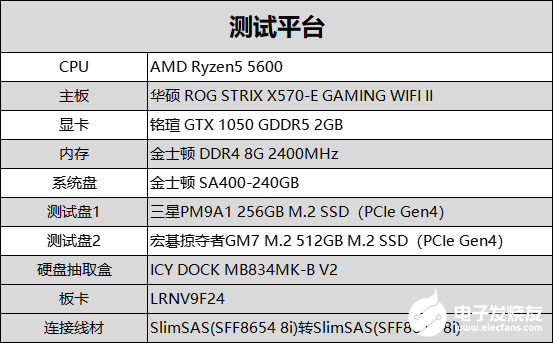
在組建前我們還是建議使用兩塊型號和容量大小一樣的硬盤。但是考慮到大部分人可能沒有一樣的硬盤,這次我們將以不同的容量硬盤來示范。

由于主機上沒有SFF8654接口,所以需要通過LRNV9F24擴展卡進行轉接,該板卡采用PCIe 4.0 Retimer 芯片,符合PCIe 4.0基本規范,運用先進的信號調理技術來補償信道損耗并消除各種抖動源的影響,從而提升信號完整性,增加高速信號的有效傳輸距離,為服務器,存儲設備及硬件加速器等應用場景提供可擴展的高性能PCIe互連解決方案,并且向下兼容PCIe1.0&2.0&3.0。
通過MB834MK-B V2連接:


▲裝機效果圖
通過ICY DOCK MB834MK-B V2將2塊M.2安裝在機箱3.5英寸空間位置,在機箱沒有3.5英寸裝置位時,也可以通過在機箱5.25英寸光驅位先安裝ICYDOCK的MB343SP轉接支架,然后再安裝MB834MK-B V2硬盤盒。
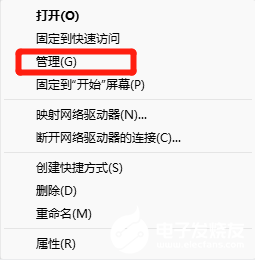
簡單的創建軟RAID-0步驟:右鍵“我的電腦” 點開“管理”選項進入計算機管理界面(注意:建立前請備份好資料,建立后會清除磁盤內資料)
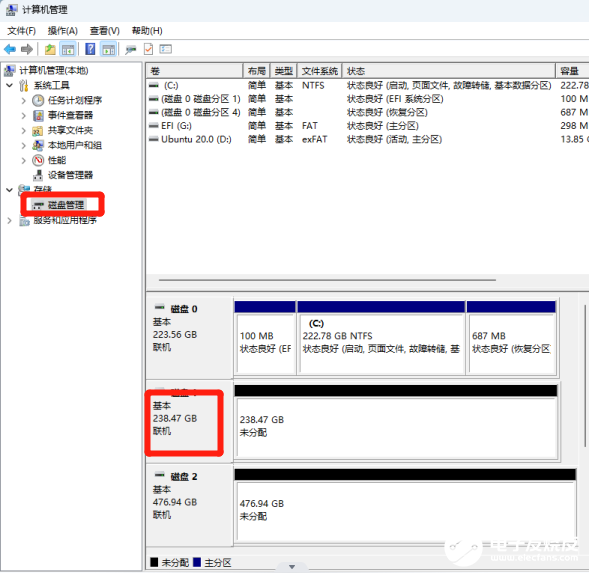
進入計算機管理界面后,在左側的“存儲”中點擊選中“磁盤管理”。

右鍵任意磁盤選擇“帶區卷”(軟RAID-0)。
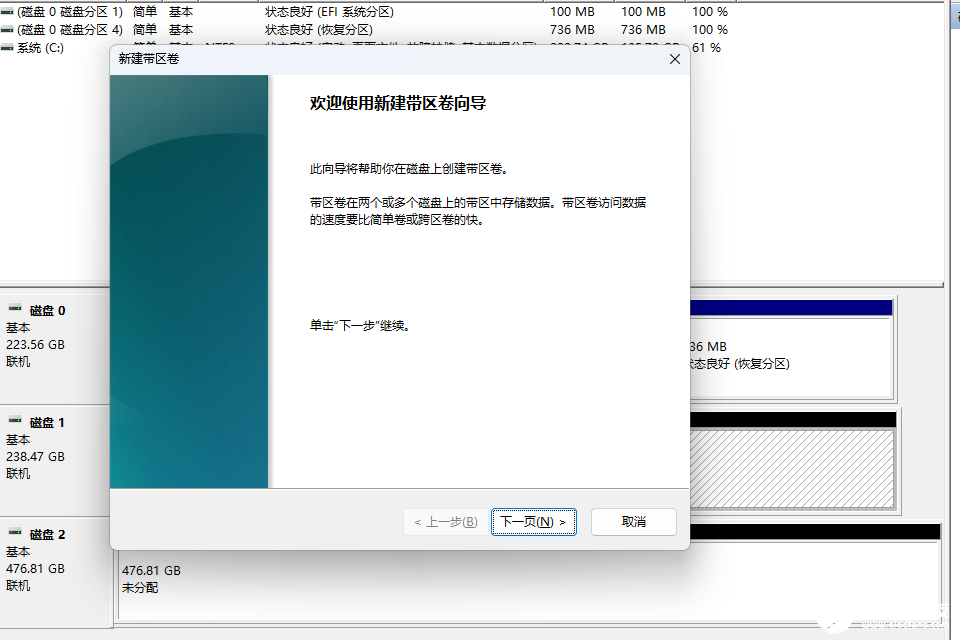
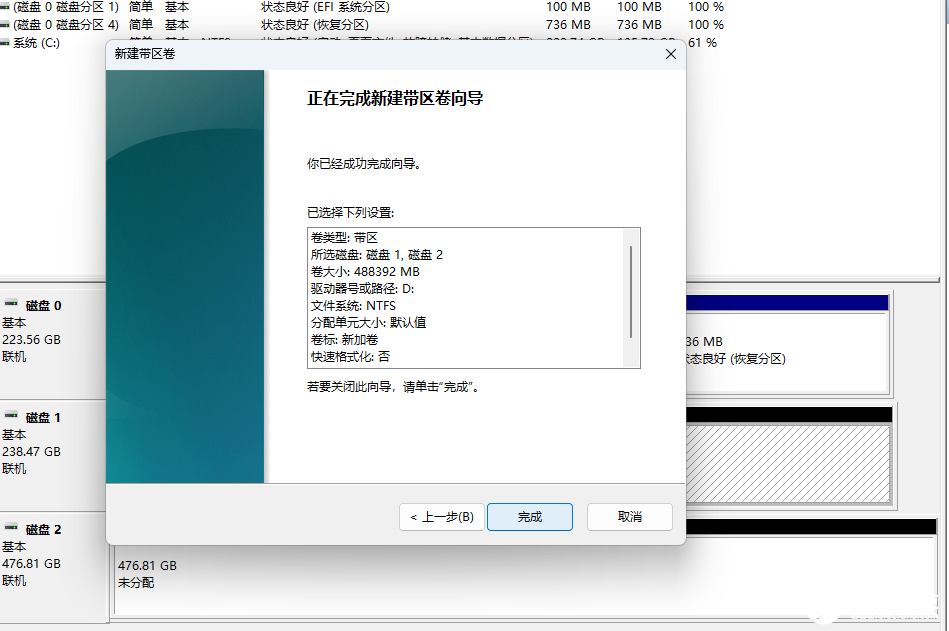
點擊“下一步”,直至到該頁面點擊“完成”。
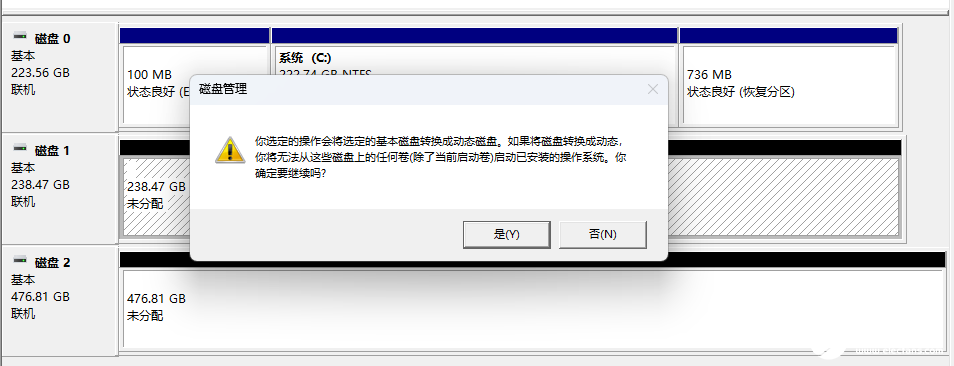
按照以上步驟完成后,會顯示一個彈窗,此時點擊“是”,系統便自動開始組“RAID-0”。
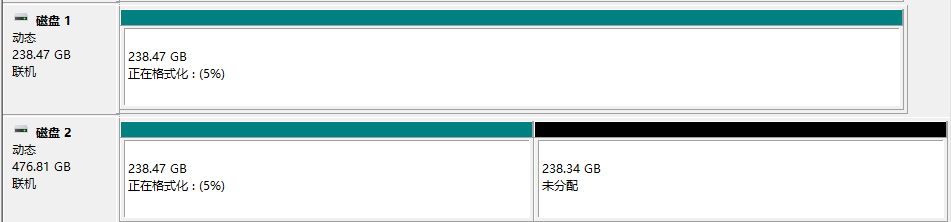
等待格式化完成,此過程大概10分鐘。
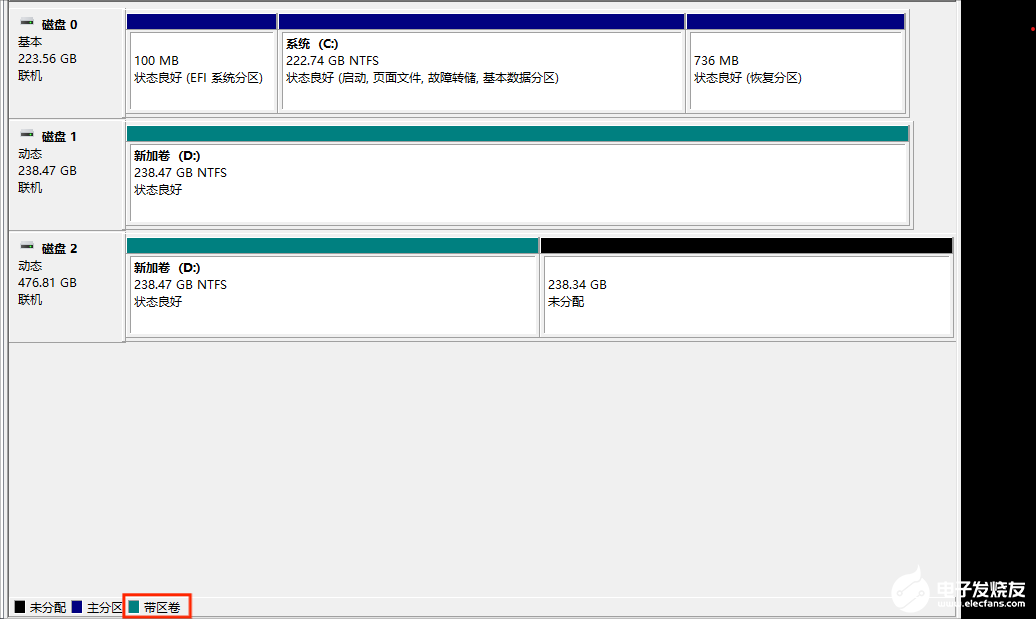
此時“RAID-0”已經完成,左下角可以看到“帶區卷”以及相對應的顏色。
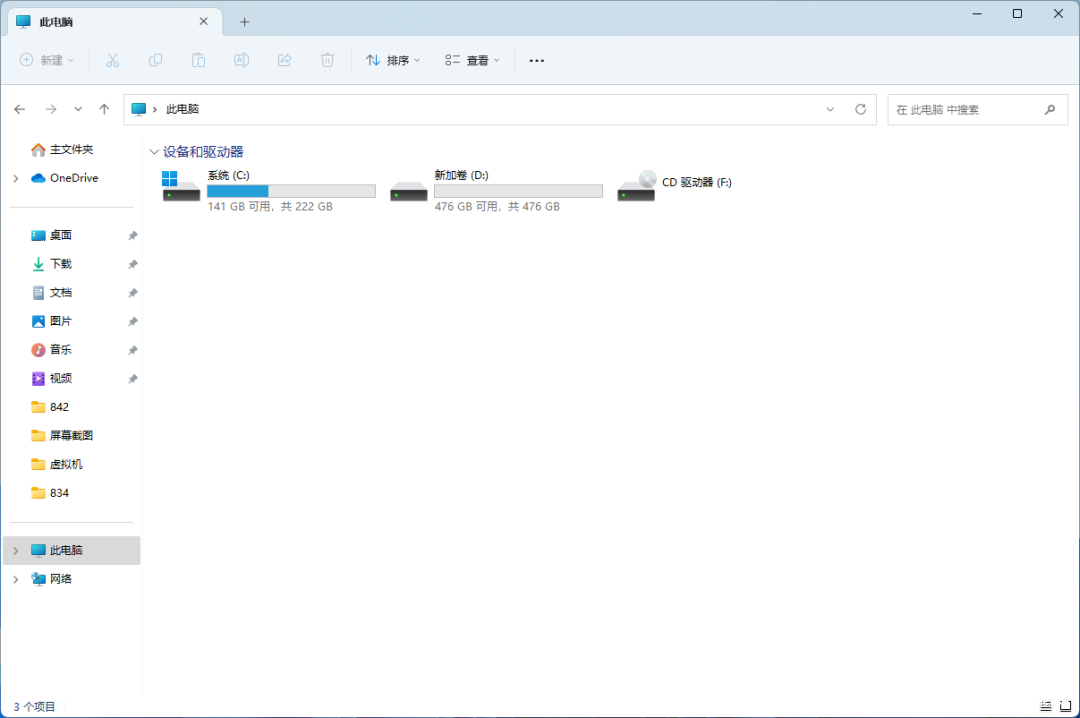
“新加卷D”的容量為2塊M.2 NVMe SSD的總容量。
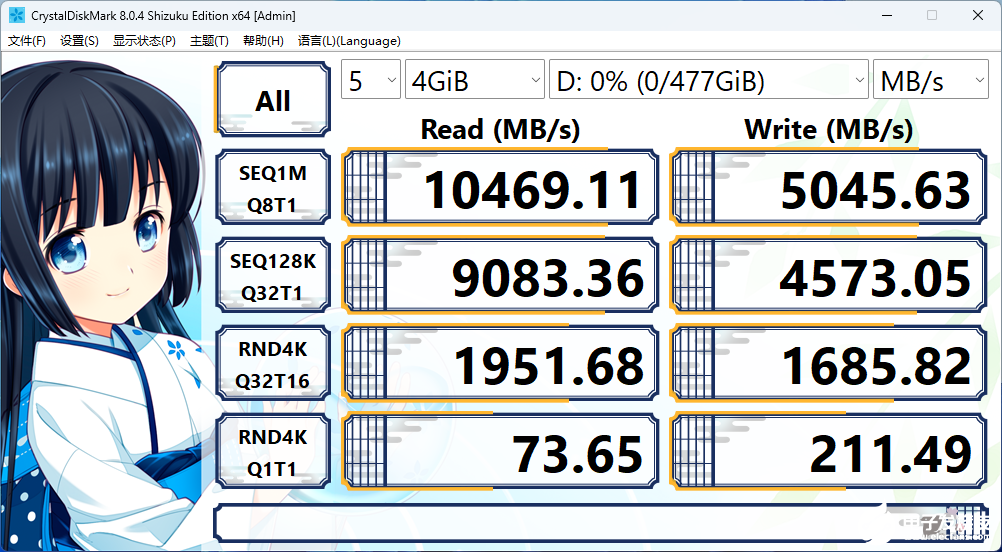
通過Crystaldiskmark設定文件大小為4GB,簡單進行連續測試,讀取達到10469MB/s,寫入達到5045MB/s,速度大幅提高且已經突破萬兆。
通過MB834MK-B V2組軟RAID-1
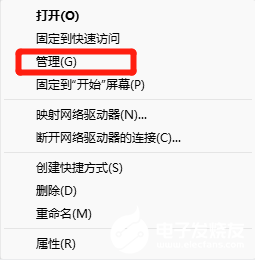
接下來還是跟創建RAID-0步驟相同,進入到計算機管理界面。
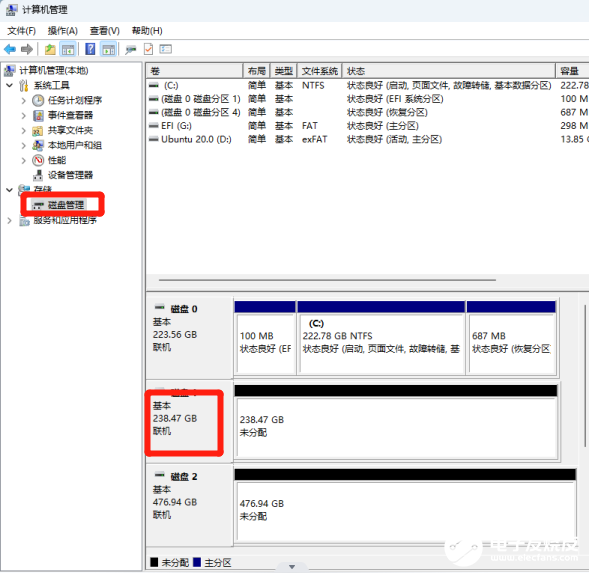
進入計算機管理界面后,在左側的“存儲”中點擊選中“磁盤管理”。
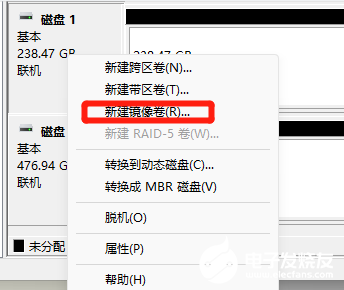
之后再點擊容量較小的磁盤位置右鍵,選擇“新建鏡像卷”。
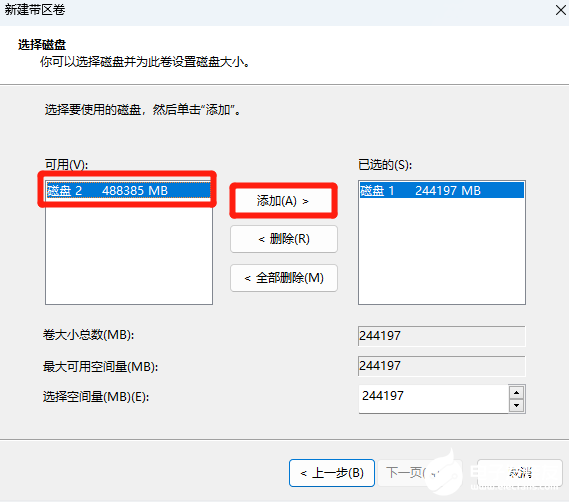
選擇磁盤。(組軟raid-1至少需要2塊的硬盤)
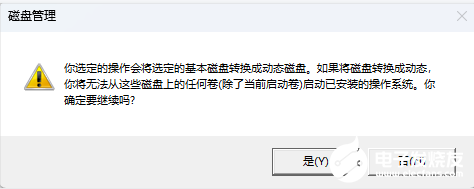
將基本磁盤轉化為動態磁盤,選擇“是”后等待系統組建RAID-1。
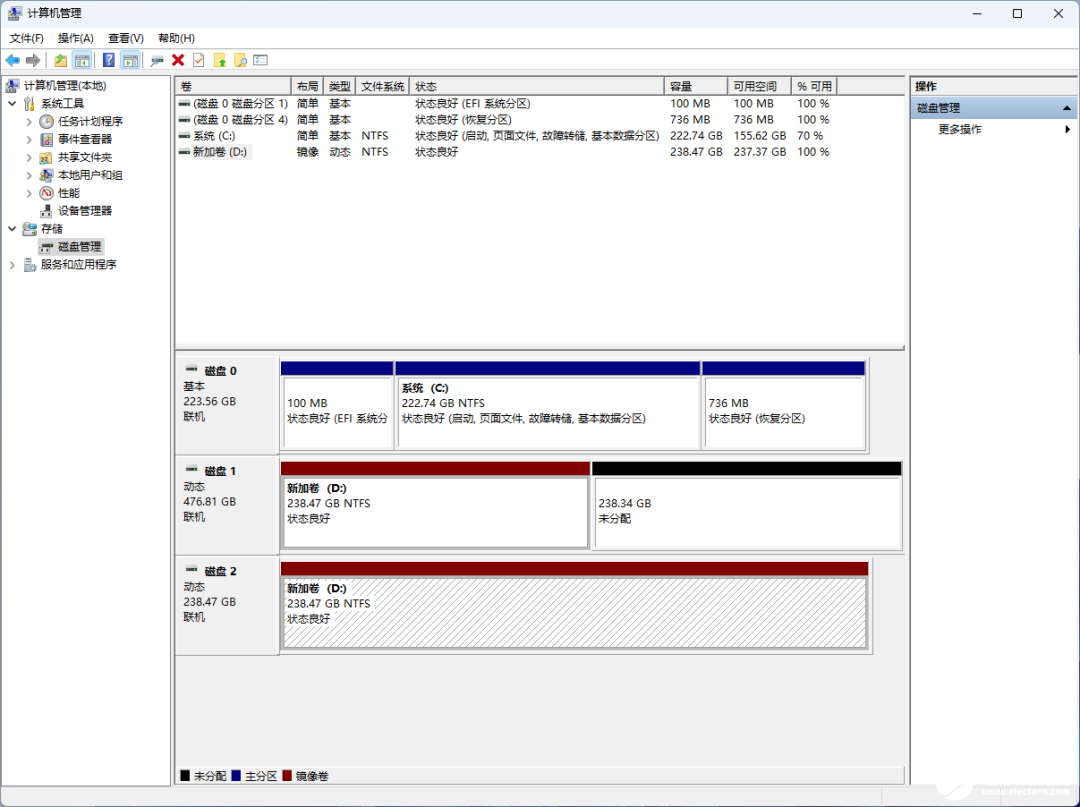
完成后可以看到下面分區都為“鏡像卷”,證明軟RAID-1組建成功。
接下來檢驗“RAID-1”鏡像備份功能是否啟用。
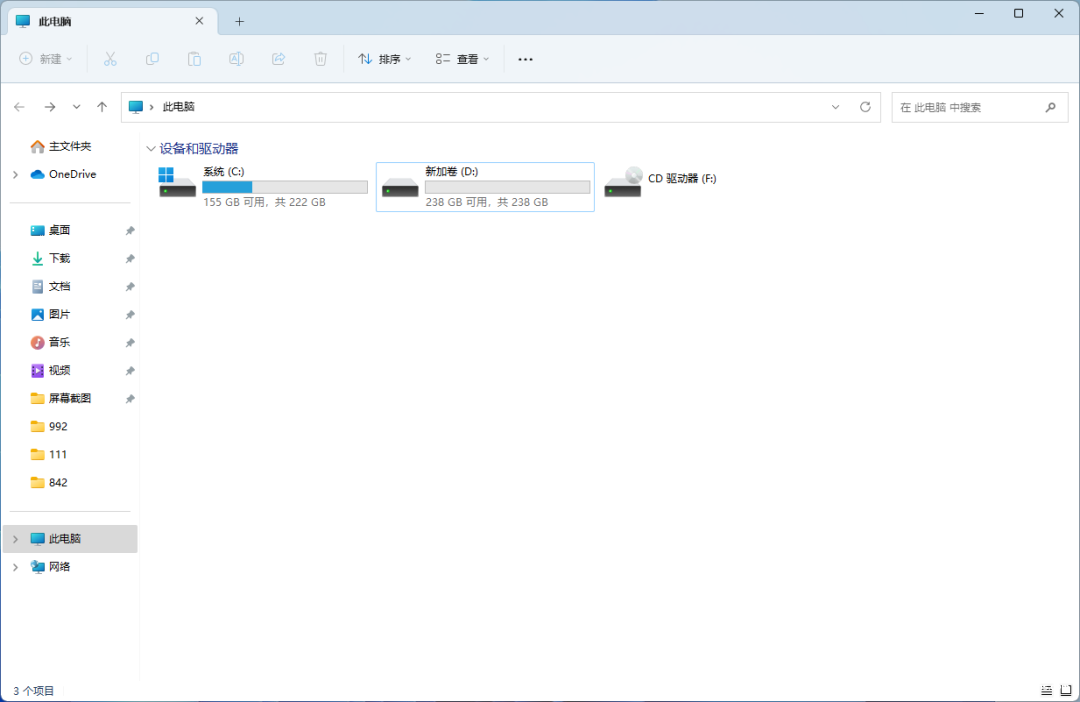
在“我的電腦”中也僅顯示一塊硬盤,且容量為單塊硬盤的容量。
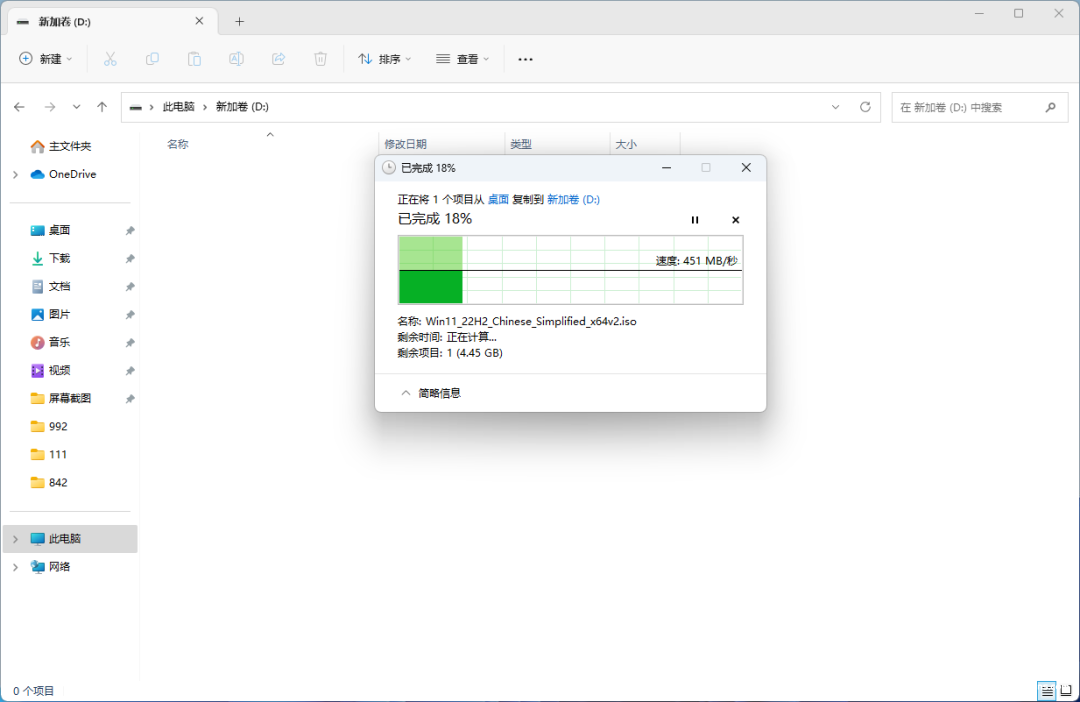
為測試RAID-1鏡像備份功能,往D盤中存入文件。
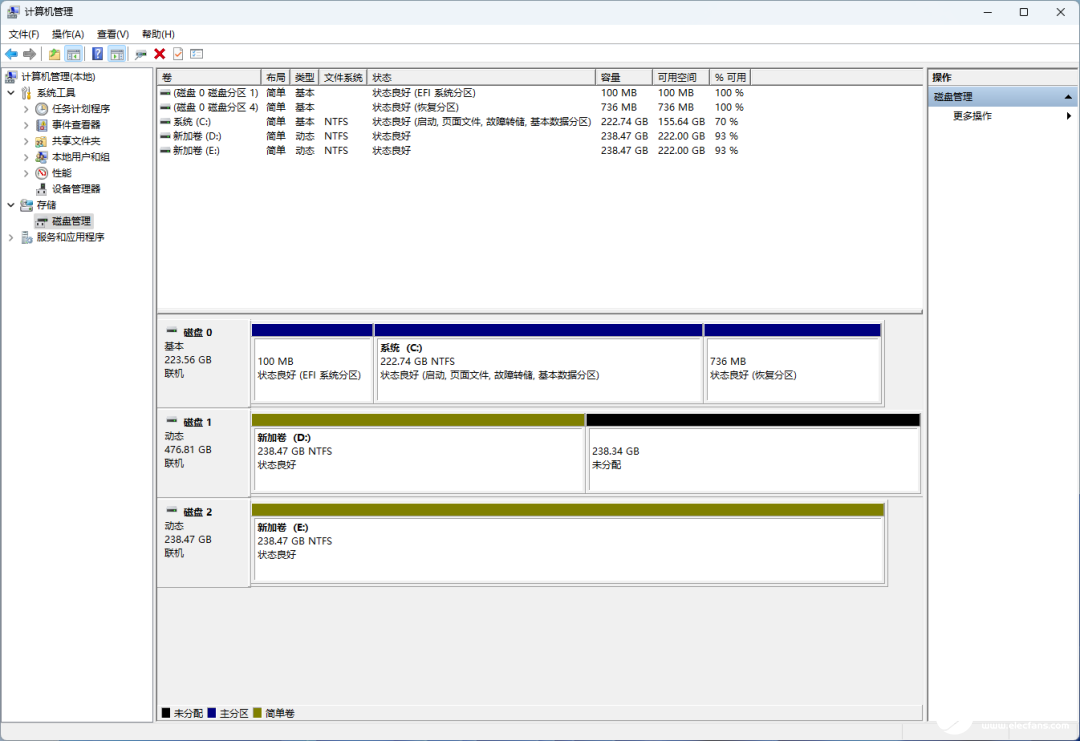
打開“管理”,把“鏡像卷”變為“簡單卷“,也就是日常用的最多的磁盤屬性。

在CrystaDiskInfo軟件中同樣能識別到2塊硬盤,但此時分別為“D盤”和“E盤”。
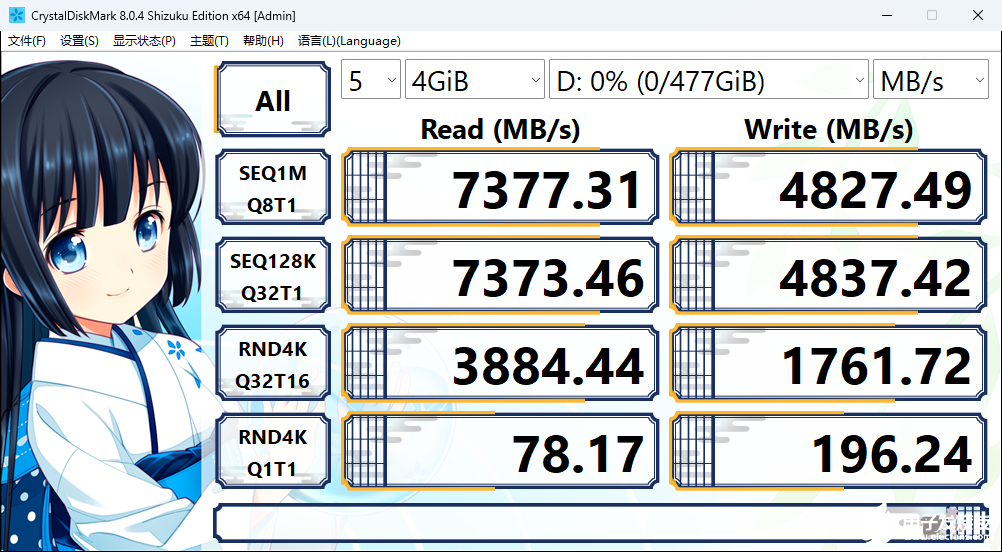
在Crystaldiskmark設定文件大小為4GB,簡單進行連續測試,讀取達到7377MB/s,寫入達到4827MB/s,讀取速度與單塊硬盤的速度近乎相同。
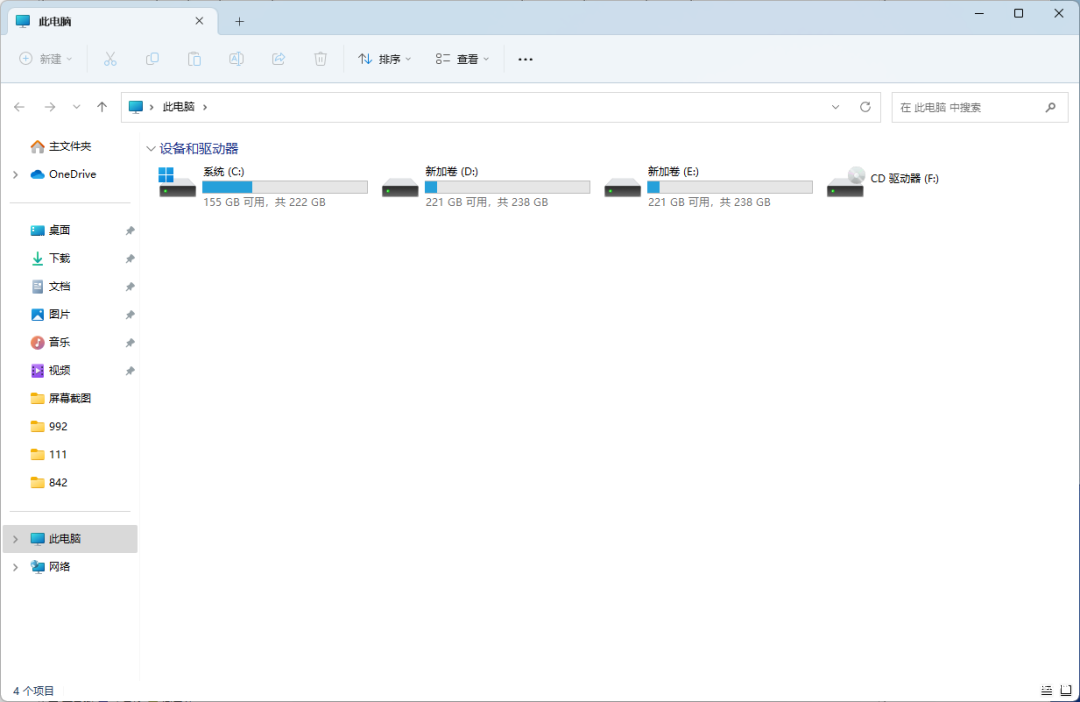
再次打開“我的電腦”,可以看到此時擁有2塊磁盤。
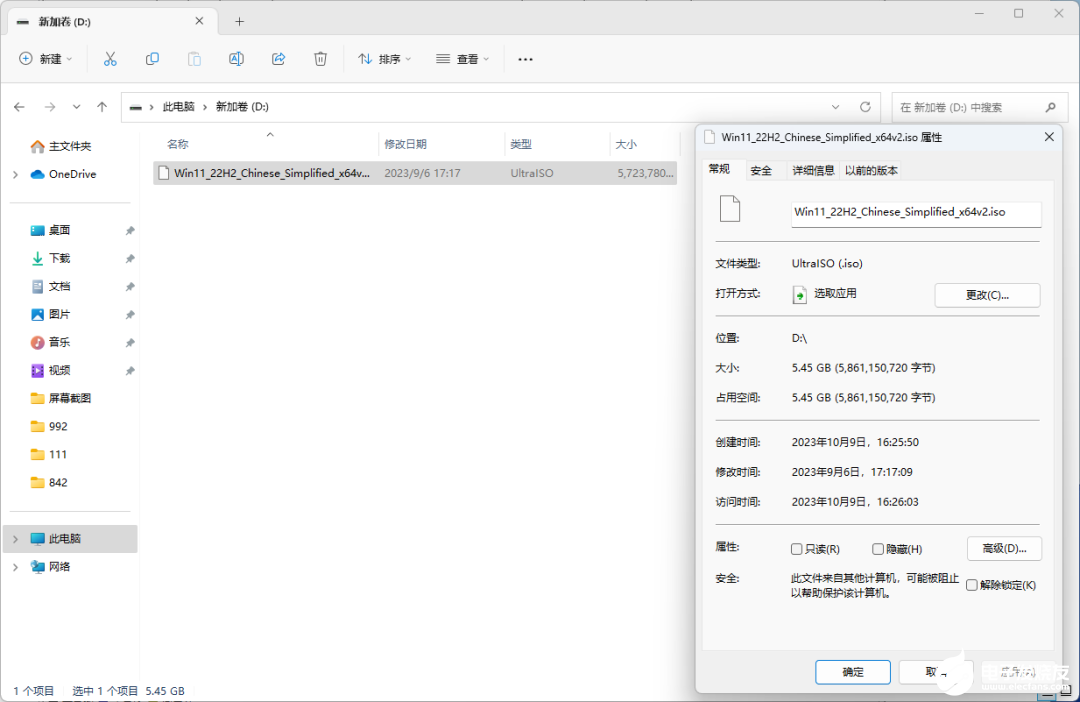
進入到“D盤”,打開文件屬性,創建時間顯示為2023年10月9日 16:25:50。
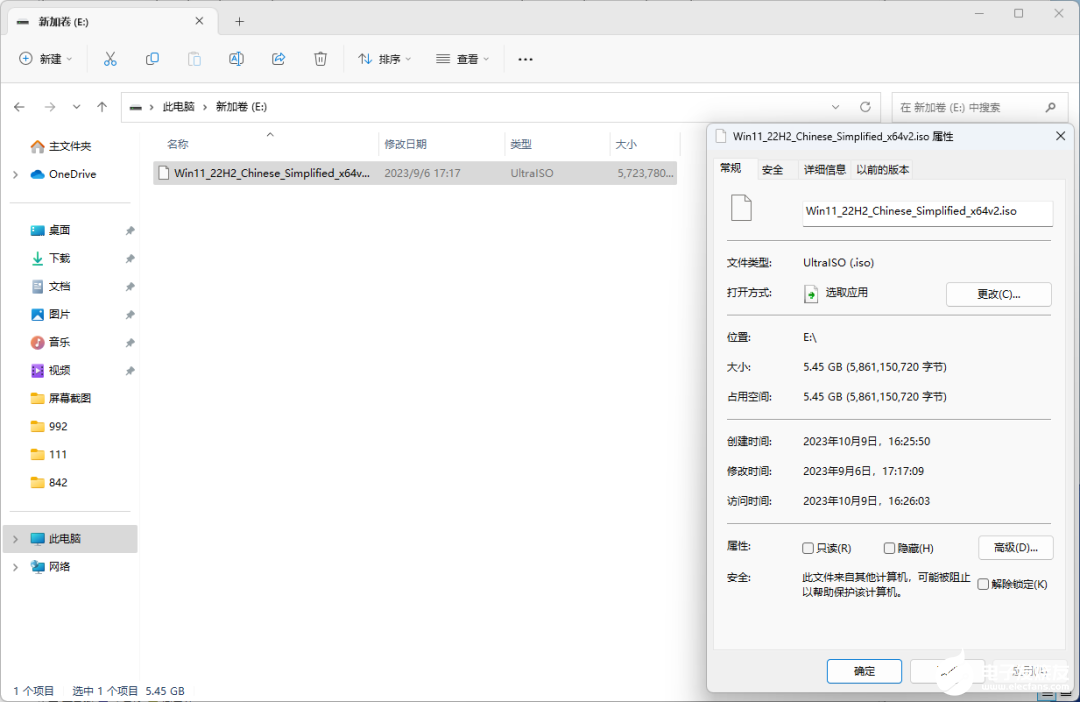
進入到“E盤”,打開文件屬性,創建時間顯示為2023年10月9日 16:25:50,可見它們的創建時間相同,由此可得該“軟RAID-1”的鏡像備份功能的正常運作。

在組建好“RAID-1”的情況下,借助MB834VK-B V2模擬單盤數據損壞更換新盤重建“RAID-1”。

首先關閉電源,取出其中一塊硬盤,開機后發現,由于失去一塊硬盤,導致該“RAID-1”報錯。

關機后通過MB834VK-B V2插入新的M.2硬盤(該硬盤已格式化)。
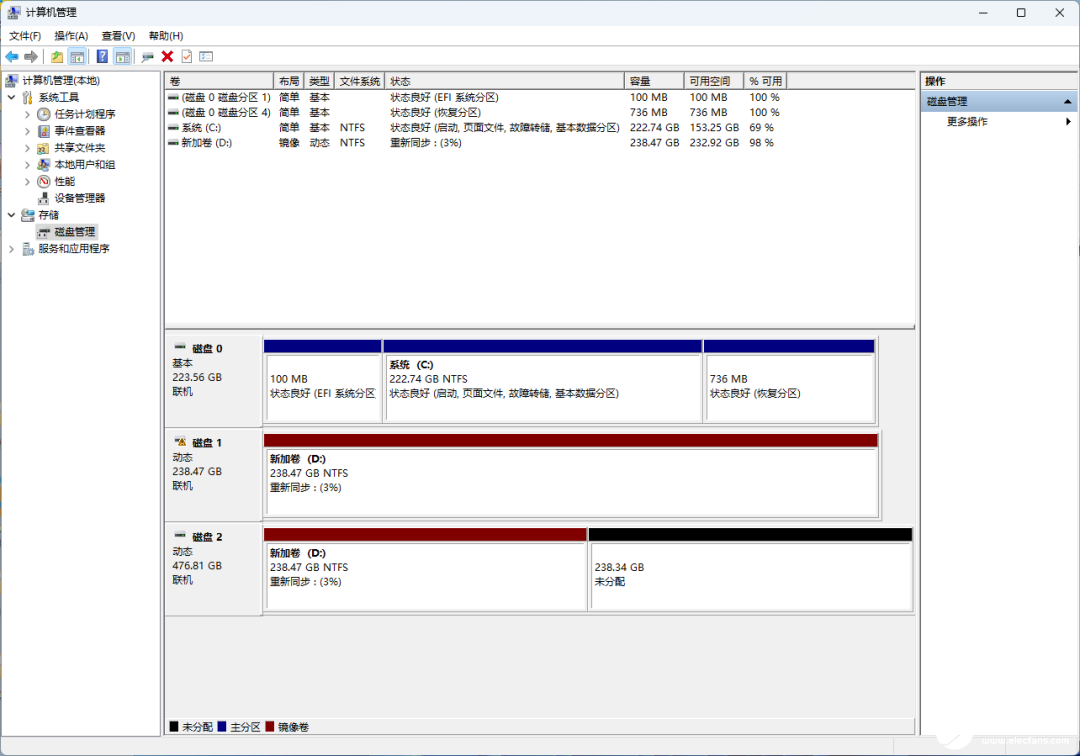
開機進入硬盤管理,然后選擇“重新激活磁盤”,等待重組同步完成后,即可實現“RAID-1”重組。
溫度測試:
在進行基準測試的同時對接入MB834MK-B V2硬盤抽取盒的M.2 NVMe SSD進行溫度測試。
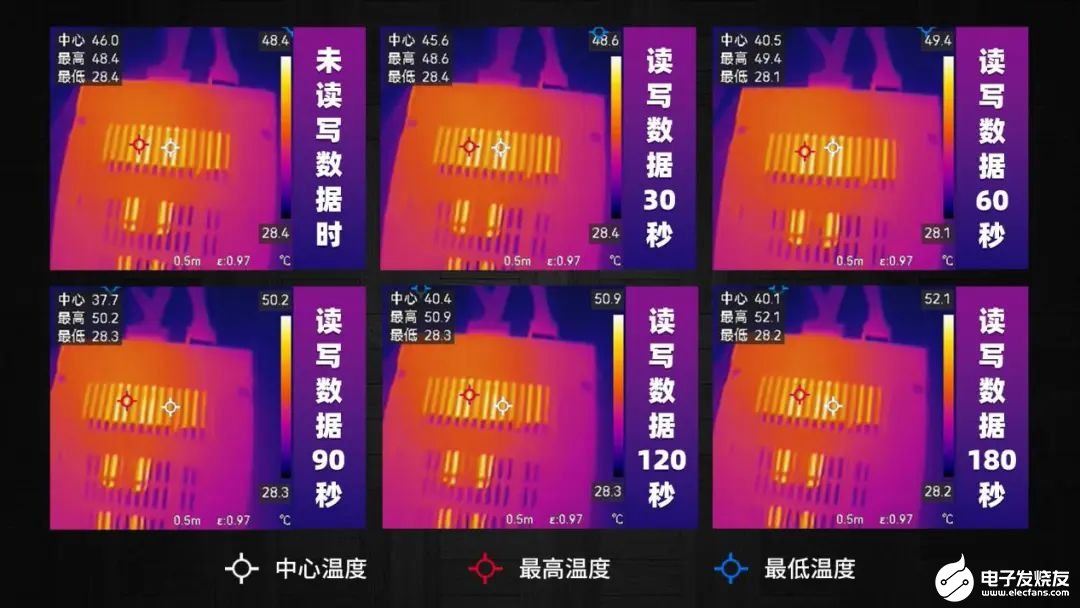
在室溫26.5°C且機箱無散熱風扇的情況下(機箱側板打開狀態,M.2 NVMe SSD貼了導熱硅膠片),通過手持測溫熱像儀檢測溫度,通過MB834MK-B V2連接待機時,溫度為48.4°C,隨后每30秒進行一次溫度監控,具體數據如上圖所示,隨著時間的推移,溫度逐漸上升,當硬盤測試進行到180秒時,溫度已經來到52.1°C,與最開始相比僅有5°C的差距,可見M.2 NVMe SSD硬盤在MB834MK-B V2抽取盒中得到充分的散熱。

軟RAID技術的興起為數據存儲提供了更多的靈活性和可靠性,而ICY DOCK旗下的硬盤抽取盒MB834MK-B V2則是這一趨勢中的杰出代表。在本文中,我們詳細探討了該產品的性能、設計和功能,以幫助您更好地了解它為您的數據管理需求帶來的潛力。
無論您是在尋找數據備份解決方案,還是需要一個高性能的存儲設備,MB834MK-B V2都能為您提供卓越的性能和可靠性。不論您是專業用戶還是普通用戶,這款產品都將滿足您的需求,為您的數據管理提供強大的支持。
審核編輯 黃宇
-
硬盤
+關注
關注
3文章
1317瀏覽量
57434 -
SSD
+關注
關注
21文章
2887瀏覽量
117704 -
儲存
+關注
關注
3文章
201瀏覽量
22410 -
nvme
+關注
關注
0文章
222瀏覽量
22704
發布評論請先 登錄
相關推薦
新品|4 盤位 M.2 NVMe SSD 轉 PCIe 4.0硬盤抽取盒,適用于 PCIe 擴展插槽

ICY DOCK M.2轉U.2 SSD轉接盒如何重新定義M.2 NVMe SSD

怎么判斷m2接口是不是nvme
沒有閑置的M.2插槽位怎么辦?看完這篇文章,相信你對M.2的擴展方法有新的認知

ICY DOCK Expresscage MB038SP-B硬盤抽取盒評測

【開箱簡測】3.5英寸軟驅位改硬盤位 這款硬盤盒是專家玩家的首選!


【開箱簡測】 專業玩家的選擇,單盤位2.5英寸SATA/SAS(雙通道)硬盤轉3.5英寸裝置空間全金屬帶鎖熱插拔硬盤

【開箱簡測】 多硬盤支持便捷轉換,ICYDOCK MB795SP-B

【概念產品 CP133-1】2 盤位 EDSFF E1.S NVMe SSD 硬盤抽取盒





 【開箱簡測】卓越性能,便捷儲存——MB834VK-B V2,M.2 NVMe SSD轉3.5英寸內接式硬盤抽取盒
【開箱簡測】卓越性能,便捷儲存——MB834VK-B V2,M.2 NVMe SSD轉3.5英寸內接式硬盤抽取盒














評論